 Windows Movie Maker V9.9.9.16 中文版 / Movie Maker中文版下载
版本
Windows Movie Maker V9.9.9.16 中文版 / Movie Maker中文版下载
版本
网友评分:
 5分
5分
Windows Movie Maker是一款功能十分强大的视频处理软件,该软件拥有干净清爽的用户界面和丰富的功能板块,为用户提供的视频剪辑、转场特效、音轨等功能选项用户可根据自己的需求为视频添加各种元素,只需几个简单的步骤借款制作出精美的影片资源,喜欢的小伙伴千万不要错过哦。

1、支持多种格式
可以导出具有不同格式的视频。不仅可以直接导出PC格式,还可以直接导出便携式设备格式。
2、速度控制
您可以分别快速提高或降低视频剪辑的速度。
3、内置视频和音乐
为用户准备了一些视频剪辑和音乐。当然,您也可以上传自己的音乐。
4、视频制作
您不仅可以美化视频,还可以导入图片以制作全新的视频。
1、全模式编辑
将视频导入软件、减少不必要的剪辑、添加音乐背景和特殊效果、然后工作就完成了!为您的视频添加了意想不到的效果、以增强视频质量并丰富视频内容。
2、丰富的视觉效果
用户可以选择很多视觉效果、例如过渡效果、滤镜、叠加层和元素。这些效果可以使您的视频在处理不同目的时具有实用性和吸引力。
3、影音商店
为用户准备了一些视频剪辑和音乐、它们与多个场景匹配、例如开场、倒计时、婚礼或其他。
4、添加文字和样式
在完成的视频中添加标题、马上就可以为观众提供完美的介绍。
5、支持多种格式
根据需要导出具有不同格式的视频。不仅可以直接导出PC的格式、还可以直接导出便携式设备的格式。
6、速度控制
拖动进度条以进行速度控制以调节视频速度。
7、音频和视频记录器
提供用户友好的界面和易于使用的编辑工具。无论您是新手还是大师、通过Windows Movie Maker进行电影制作的令人兴奋的旅程都是值得的。
8、多轨编辑
调整顺序以产生不同的视频效果。
第一步:打开录音模式
选择视频并单击菜单上的“麦克风”图标。录音窗口将在工作区中打开。

第二步:录制音频设置
在“音频捕获设备”框中,选择用于录音的麦克风或设备。

根据您的声卡,此选项的名称可能有所不同。某些设备制造商不包含系统音频录制选项。
第三步:记录
单击“开始”开始录制。录制声音时,您可以看到频率以颜色条形式反映在中心。

完成后,单击“停止”。如果您需要录制更多音频片段,只需重复此步骤即可。

音频文件将在单个记录轨道上显示。

1、捕获视频 CTRL+R
2、将选定的剪辑添加到情节提要/时间线 CTRL+D
3、停止播放情节提要/时间线 CTRL+K
4、Movie Make选择下一项(在时间线轨道上、情节提要上或在“内容”窗格中) 右箭头键
5、保存电影 CTRL+P
6、播放或暂停剪辑 空格键
7、Movie Maker 快捷键显示帮助主题 F1
8、导入现有数字媒体文件 CTRL+I
9、显示或隐藏情节提要/时间线 CTRL+T
10、Movie Make拆分剪辑 CTRL+L
11、另存项目 F12
12、选择所有剪辑 CTRL+A
13、转到第一项(在时间线轨道上、情节提要上或在“内容”窗格中) HOME
14、选择以下项(在时间线轨道上或在“内容”窗格中) 下箭头键
15、选择以上项(在时间线轨道上或在“内容”窗格中) 上箭头键
16、剪切快捷键 CTRL+X
17、缩小时间线 PAGE UP
18、清除情节提要/时间线 CTRL+DELETE
19、删除 DELETE
20、上一帧 ALT+左箭头键
21、向左微移剪辑 CTRL+SHIFT+B
22、放大时间线 PAGE DOWN
23、播放情节提要/时间线内容 CTRL+W
24、下一帧 ALT+右箭头键
25、Movie Make粘贴 CTRL+V
26、撤消上一个操作 CTRL+Z
27、6设置起始剪裁点 CTRL+SHIFT+I
28、全屏播放视频 ALT+ENTER
29、倒回情节提要/时间线内容 CTRL+Q
30、转到最后一项(在时间线轨道上、情节提要上或在“内容”窗格中) END
31、保存项目 CTRL+S
32、复制 CTRL+C
33、设置终止剪裁点 CTRL+SHIFT+O
34、恢复上一个已撤消的操作 CTRL+Y
35、选择上一项(在时间线轨道上、情节提要上或在“内容”窗格中) 左箭头键
36、合并连续的剪辑 CTRL+M
37、创建新项目 CTRL+N
38、快捷键后退 CTRL+ALT+左箭头键
39、向右微移剪辑 CTRL+SHIFT+N
40、前进 CTRL+ALT+右箭头键
41、清除剪裁点 CTRL+SHIFT+DELETE
42、打开现有项目 CTRL+O
43、重命名收藏或剪辑 F2
 水印宝电脑版 V7.0.0 官方PC版
265.89M / 简体中文 /5.2
水印宝电脑版 V7.0.0 官方PC版
265.89M / 简体中文 /5.2
 乐播投屏PC版 V5.5.76.0 官方版
120.72M / 简体中文 /8.4
乐播投屏PC版 V5.5.76.0 官方版
120.72M / 简体中文 /8.4
 视频剪辑王电脑版 V6.7.2 免费PC版
49.46M / 简体中文 /9.3
视频剪辑王电脑版 V6.7.2 免费PC版
49.46M / 简体中文 /9.3
 花瓣剪辑PC版 V1.0.0.310 官方最新版
139.96M / 简体中文 /2.2
花瓣剪辑PC版 V1.0.0.310 官方最新版
139.96M / 简体中文 /2.2
 必剪电脑版 V3.4.9 官方最新版
216.72M / 简体中文 /1.3
必剪电脑版 V3.4.9 官方最新版
216.72M / 简体中文 /1.3
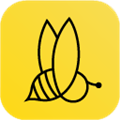 蜜蜂剪辑VIP破解版 V1.7.10.25 免费会员激活码版
63.34M / 简体中文 /1.4
蜜蜂剪辑VIP破解版 V1.7.10.25 免费会员激活码版
63.34M / 简体中文 /1.4